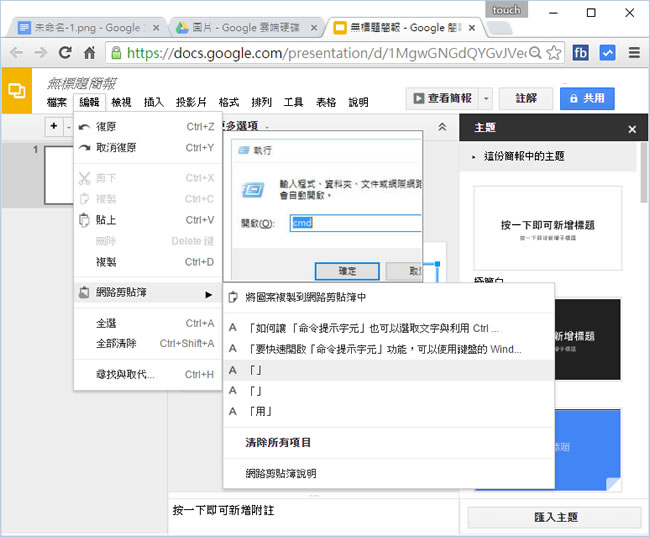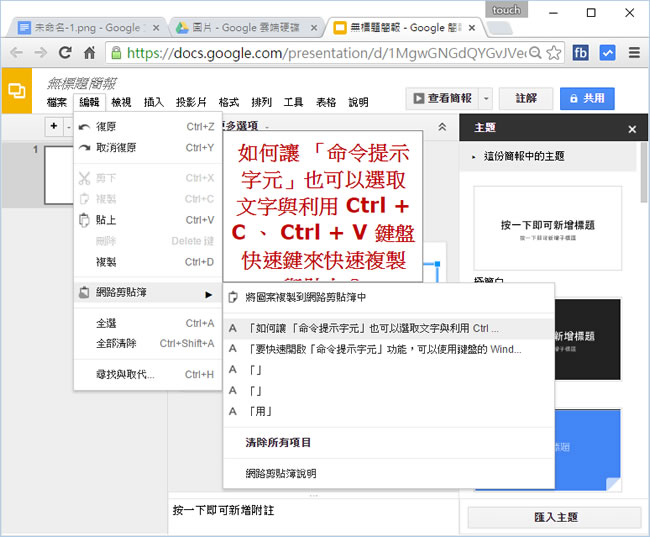
雲端概念的加持下,改變傳統電腦應用程式的觀念,以往的文書處裡多靠微軟的 Word、Excel、PowenPoint 等,現在這些也都可以在微軟的 OneDrive 雲端硬碟內免費使用,而 Google 也有 Google Drive,同樣有文書、試算表、簡報、表單等應用,使用 Google Drive 進行文書編輯時,其中有一跨網路的「網路剪貼簿」功能,讓你將常用的語句儲存在裡面,即便是離開編輯也不會被清除掉,且在不同電腦間也可相互利用,相當方便。
如何善用 Google 網路剪貼簿功能,增加文書編輯效率?
1.使用瀏覽器登入 Google 網路硬碟,在其文書、簡報、表單與繪圖均可在開啟文件中的功能表[ 編輯 ] > [ 網路剪貼簿 ]找到其應用,使用時,只需將複製好的文字、圖片利用[ 將選取的項目複製到網路簿貼簿中 ]儲存到剪貼簿中。
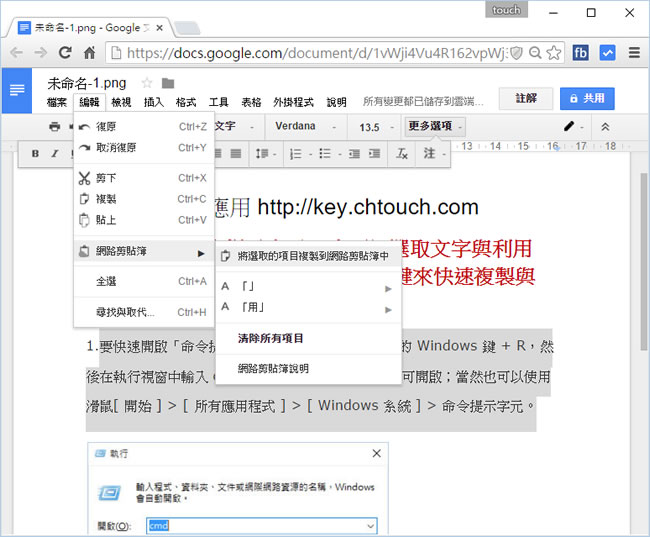
2.實際應用時,只要滑鼠指到相關的內容,便會有提示,協助你確認內容。
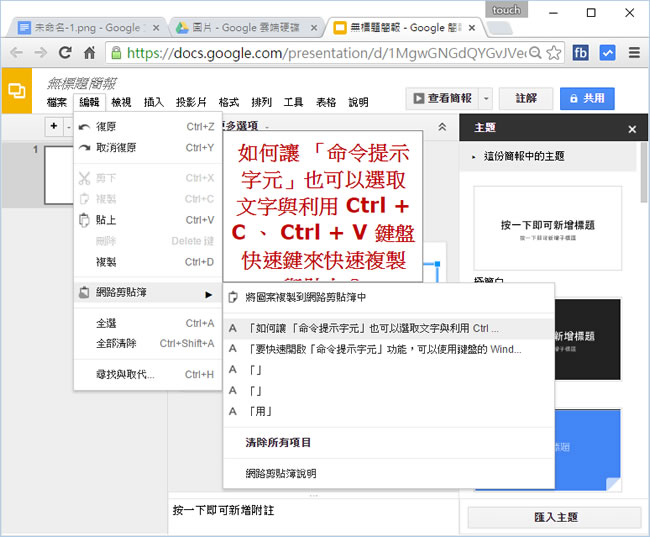
※圖片亦可如此操作。